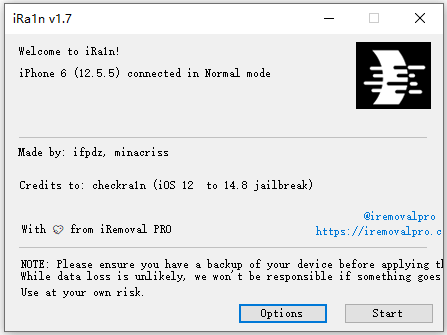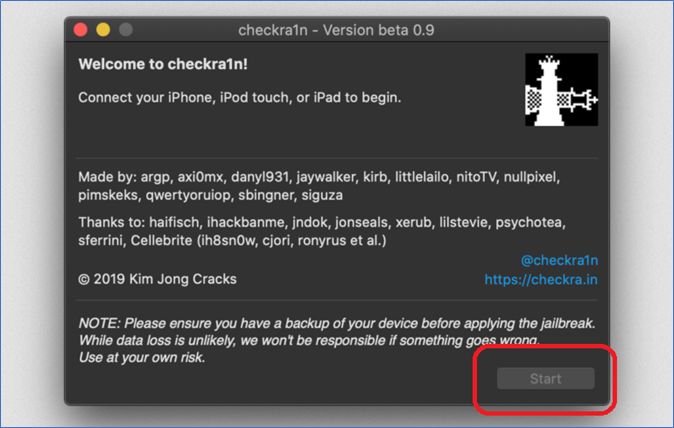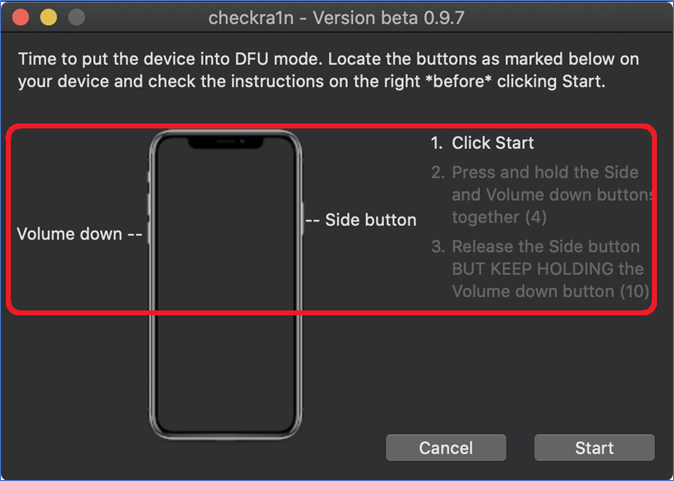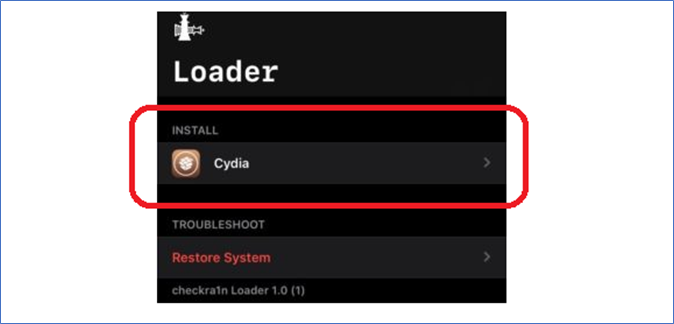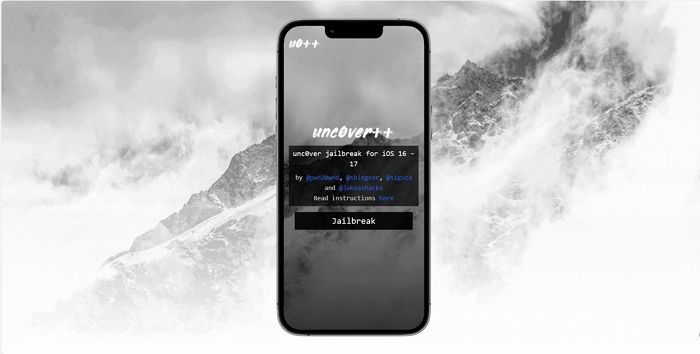Punti salienti:
- Jailbreak iOS 13 tramite computer, utilizzando lo strumento jailbreak per Windows.
- Scarica lo strumento Mac per effettuare il jailbreak dell'iPhone, quindi esegui il jailbreak di iOS 13 - iOS 13.6.
- Jailbreak iOS senza utilizzare un computer con UnC0ver e jailbreak iOS 13.
- Utilizza EaseUS MobiUnlock per rimuovere il blocco di attivazione di iCloud. Implica il processo di jailbreak del tuo iOS.
iOS 13 di Apple è una delle versioni più popolari dei sistemi operativi esclusivi di Apple. Rilasciata nel 2019, molte persone l'hanno considerata la migliore versione della piattaforma finora. Tuttavia, come sempre, molte persone vogliono trovare il modo di eseguire il jailbreak anche di iOS 13.
Questo perché il jailbreak di iOS può aiutare in molte cose diverse, come ottenere l'accesso completo alla root del sistema operativo. Quindi, abilita anche varie app che potrebbero non funzionare con un telefono o dispositivo iOS predefinito in fabbrica. Quindi, tuffiamoci subito nel merito e parliamo di alcuni modi per eseguire il jailbreak di iOS 13 senza problemi.
Come eseguire il jailbreak di iOS 13 con un computer [iOS 13.6 e versioni successive]
Se l'utente ha un Mac o un PC, ha varie scelte tra cui scegliere. Esistono diversi strumenti che affermano di essere i migliori, ma è importante selezionare quello giusto per effettuare il jailbreak dell'iPhone senza romperlo. Quindi, parliamo di due opzioni principali e affidabili per farlo su PC o Mac.
1. Jailbreak iOS 13 su Windows
Uno dei modi migliori per eseguire il jailbreak di iOS 13 è utilizzare un programma chiamato iRa1n. Ora puoi scaricare iRa1n sul dispositivo iOS. Segui questi passaggi per eseguire il jailbreak di iOS 13 su Windows con iRa1n:
Passo 1 . Scarica iRa1n sul tuo PC.
![Effettua il jailbreak dell'iPhone iRa1n]()
Passo 2 . Avvia iRa1n dopo l'installazione.
Passaggio 3 . Collega il dispositivo iOS 13 al PC . Segui le istruzioni sullo schermo per eseguire le opzioni.
Passaggio 4 . Il tuo dispositivo entrerà in modalità DFU. È importante eseguirlo una volta riavviato l'iPhone. Quindi potrai vedere il root del tuo iPhone e beneficiare anche di tutti gli altri vantaggi di un dispositivo rootato.
2. Jailbreak iOS 13 su Mac
Il processo di jailbreak su un dispositivo Mac è abbastanza simile ma richiede un tipo diverso di strumento. Abbiamo scelto Checkra1n come il miglior programma di installazione di iRa1n su dispositivi Mac. Quindi, ecco come utilizzare questa particolare opzione su Mac:
Passo 1 . Collega il dispositivo iOS 13 al Mac tramite USB.
Passo 2 . Avvia lo strumento di jailbreak Checkra1n .
Passaggio 3 . Attendi che Checkra1n rilevi il dispositivo iOS.
Passaggio 4 . Tocca il pulsante " Avvia" per iniziare.
![collega-il-tuo-iphone-e-start-2.png]()
Passaggio 5 . Segui le istruzioni DFU sullo schermo.
Passaggio 6 . Lascia il dispositivo e il Mac da soli mentre avviene il processo di jailbreak.
![dfu-mode-4.png]()
Passaggio 7 . Consenti a Checkra1n di riavviare il dispositivo iOS 13.
Passaggio 8 . Ora esegui Chainra1n sulla home page del dispositivo iOS ed esegui Cydia.
![cydia-loader-3.png]()
Questo installerà i restanti file necessari sull'iPhone dall'interno. Ancora una volta, potrai esplorare la radice del tuo dispositivo iOS. Quindi è anche importante lasciare che questa app faccia il suo corso. Puoi anche utilizzare questi metodi per eseguire il jailbreak di iOS 12 e iOS 14.
Come eseguire il jailbreak di iOS 13 senza computer
Mentre molti utenti si chiedono se esista un modo per eseguire il jailbreak di iOS 13 senza dover utilizzare un PC o un Mac, non molti trovano un modo plausibile. Tuttavia, esiste un modo semplice e straordinario per eseguire il jailbreak di iOS 13 - iOS 13.6 abbastanza facilmente. Questo avviene utilizzando l'app di jailbreak unc0ver .
Ecco come utilizzarlo su un dispositivo iOS senza utilizzare un PC o un Mac:
Passo 1 . Scarica e installa unc0ver sul dispositivo iOS 13.
Passo 2 . Tocca la ruota dentata "Impostazioni" e seleziona le opzioni contrassegnate di seguito.
Passaggio 3 . Quindi tocca l'opzione " Jailbreak" per iniziare il jailbreak.
![effettuare il jailbreak dell'iPhone 6]()
Potrebbe riavviare il dispositivo iOS più di una volta, come è già successo agli utenti, quindi non c'è bisogno di farsi prendere dal panico. Tuttavia, la maggior parte delle volte, si riavvierà solo una volta e quindi installerà le altre app post-root sul dispositivo. Pertanto, il dispositivo iOS potrebbe essere lento e non rispondere per un po'.
Come rimuovere il blocco dell'attivazione di iCloud tramite il jailbreak di iOS
Uno dei principali problemi che gli utenti devono affrontare durante il jailbreak dei dispositivi iOS è il blocco di attivazione di iCloud . Ma c'è un modo semplice per rimuoverlo, ovvero utilizzare l'eccezionale programma chiamato EaseUS MobiUnlock .
EaseUS MobiUnlock è un ottimo strumento che può aiutare a sbarazzarsi di questo problema per coloro che si imbattono in problemi come questo. Oltre a ciò, è ideale anche per vari altri problemi simili, poiché lo strumento può gestire:
Ecco perché EaseUS MobiUnlock è il miglior programma che chiunque abbia questo problema possa utilizzare. Ecco come utilizzarlo per rimuovere il blocco di attivazione di iCloud:
Passo 1. Avvia EaseUS MobiUnlock sul tuo computer e collega il tuo iPhone o iPad al PC. Fai clic su "Ignora blocco attivazione". Controlla le "Condizioni d'uso" e fai clic su "Accetto" per procedere se sei d'accordo con tutti i contenuti.
Passaggio 2. Fai clic su "Avvia" per passare al passaggio successivo: effettuare il jailbreak del tuo iPhone o iPad. Fai clic su "Tutorial jailbreak" per vedere come eseguire il jailbreak del tuo dispositivo Apple. (Tieni presente che se il tuo iPhone esegue iOS 15 - iOS 16.4, lo strumento EaseUS eseguirà automaticamente il jailbreak del dispositivo.) Se hai già effettuato il jailbreak del tuo dispositivo, fai clic su "Jailbreak completato" per procedere.
Passo 3. Fai clic su "Ignora ora" e EaseUS MobiUnlock inizierà a rimuovere il blocco di attivazione dal tuo iPhone o iPad.
Passaggio 4. Attendi il completamento del processo. Dopo il processo, fai clic su "OK" per confermare e potrai configurare il tuo iPhone o iPad senza ostacoli.
Jailbreak iOS: tutto quello che devi sapere
Sebbene sia un'ottima cosa da fare, può anche essere problematico, ma solo se l'utente lo fa in modo sbagliato. Ecco perché sono necessarie precauzioni ed è importante fare bene alcune cose. Ma i vantaggi sono tantissimi, quindi parliamo prima dei vantaggi:
- Può aiutare gli utenti a fare ciò che vogliono con il telefono, in termini di personalizzazione
- Elimina le restrizioni del corriere e utilizza qualsiasi corriere
- Sbarazzati del bloatware preinstallato
- E scarica e utilizza app di terze parti oltre all'App Store
Ora, a parte questo, ci sono anche alcuni inconvenienti nel farlo, come ad esempio:
- Installazione accidentale di malware
- Niente più aggiornamenti automatici
- Annullamento della garanzia
- E l'esposizione alla pirateria
Questi sono alcuni dei problemi principali, ma raramente si verificano agli utenti, ad eccezione della parte relativa alla garanzia. Chiunque effettui il jailbreak del proprio iPhone o iPad invalida la garanzia. Ma, se l'utente è interessato, ecco cosa deve fare in anticipo:
- Utilizza un programma di rooting/jailbreak affidabile
- Eseguire il backup dei dati importanti prima di farlo
- Esci ed esci da tutti gli account, in particolare dall'ID Apple
- Carica il telefono almeno all'80% prima di iniziare
E questo è tutto ciò che gli utenti devono sapere sul jailbreak di iOS prima di iniziare.
Conclusione
Questi sono alcuni dei metodi migliori e comprovati per eseguire il jailbreak dei dispositivi iOS 13 o versioni successive. È uno dei principali sistemi operativi iOS sin dal suo rilascio e molti iPhone e iPad lo hanno ancora. Tuttavia, è importante eliminare prima il blocco di attivazione di iCloud.
E il modo migliore per farlo è con l'aiuto di EaseUS MobiUnlock. È uno degli strumenti più affidabili che gli utenti possono utilizzare per eliminare il blocco di attivazione di iCloud. Pertanto, è importante utilizzare questo strumento se qualcuno si imbatte in un problema simile.
Domande frequenti su come eseguire il jailbreak di iOS 13 - iOS 13.6
Ecco alcune domande aggiuntive sul jailbreak di iOS 13, insieme alle relative risposte:
1. È sicuro effettuare il jailbreak del mio iPhone?
Sì, è sicuro effettuare il jailbreak di un iPhone, ma è importante farlo correttamente. Perché senza tattiche adeguate, l'utente può rischiare di bloccare il proprio iPhone se il processo di jailbreak non va bene. Un altro rischio, secondo gli esperti, è che il jailbreak espone un iPhone agli attacchi informatici, ma le probabilità sono molto basse.
2. Quale versione di iOS può essere sottoposta a jailbreak?
Al momento della stesura di questo articolo, fino a iOS 16.5.1 è possibile effettuare il jailbreak. Ogni iOS ha una soluzione di jailbreak rilasciata in genere pochi mesi dopo il suo rilascio. Ed è per questo che la maggior parte degli iOS rilasciati fino ad oggi hanno la possibilità di essere jailbroken.
3. Posso tornare a una versione precedente di iOS?
Gli utenti possono utilizzare iTunes per tornare a una versione precedente di iOS. Ecco come farlo:
Passo 1 . Collega l'iPhone o l'iPad al computer o al Mac.
Passo 2 . Ora scarica la versione precedente di iOS dal sito Web di Apple .
Passaggio 3 . Apri iTunes su PC/Mac.
Passaggio 4 . Tieni premuto il tasto Maiusc/Opzione sulla tastiera e tocca l'opzione " Verifica aggiornamenti ".
Passaggio 5 . Ora seleziona la versione precedente scaricata e tocca " Aggiorna " quando richiesto.
Condividi questo post con i tuoi amici se lo trovi utile!